Adatok helyreállítása az iPhone készülékről a számítógépre egyszerűen.
Javítsa ki az iPad nem csúsztatható feloldásához problémát funkcionális módszerekkel
 általa megosztva Boey Wong / 12. május 2023. 09:00
általa megosztva Boey Wong / 12. május 2023. 09:00 Lefagyott az iPad képernyője, és nem tudja elcsúsztatni a zárolást? Ha igen, ez megakadályozhatja, hogy több dolgot is elvégezzen az eszközén. Ha nem nyitja ki iPadjét, akkor még fontos alkalmakkor sem fogja tudni használni annak alkalmazásait és funkcióit. Például nem tud ellenőrizni és válaszolni az üzenetküldő alkalmazásaival. Így, ha nem tud hozzáférni iPadjéhez, az jelentősen befolyásolhatja mindennapi életét, elsősorban akkor, ha munkájához az eszközt használja.
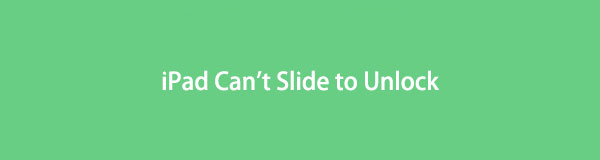
Azonban nem kell megijedni. Ez bonyolultnak tűnhet, de néhány megoldás kéznél van, hogy segítsen. Ez a cikk tájékoztatja Önt azokról a lehetséges okokról, amelyek miatt nem tudja feloldani iPadjét csúsztatva. Ezt követően a probléma tesztelt és bevált javításai következnek. Mindegyik lépésről lépésre tartalmaz útmutatást, hogy a folyamat könnyebben kezelhető legyen az Ön számára. Kezdésként lépjen tovább a következő részekre, és figyelmesen olvassa el.

Útmutató
1. rész: Miért nem csúsztatható az iPad a feloldáshoz?
A nem reagáló képernyő az egyik gyakori oka annak, hogy az iPad nem tudja elcsúsztatni a feloldáshoz. Ennek oka pedig az lehet, hogy nincs elegendő tárhely. Ha az eszközön nincs hely, de továbbra is használja, rendkívüli lemaradást tapasztalhat, és nagy az esélye, hogy nem reagál. Ezért ez oda vezethet, hogy már nem tudja elcsúsztatni a képernyőt.
Másrészt egy rendszerhiba is okozhatja ezt a jelenséget. Valószínűleg egy letöltött gyanús alkalmazás vagy fájl okozott problémákat az iPadOS-ben, de nem tudja pontosan meghatározni, melyik alkalmazás vagy fájl az. Azonnal meg kell oldania a problémát, hogy elkerülje a további károsodást. A rögzítési módokról a következő részben olvashat.
2. rész: Az iPad nem csúsztatható feloldási hiba elhárítása
Az iPadOS-problémától függetlenül megpróbálhatja az alábbiakban megadott módszereket az iPad sikeres feloldásához. A technikák előnyösek. Így a feloldási problémán kívül más eszközproblémákat is kijavíthatnak.
1. módszer. Próbálja ki a FoneLab iOS rendszer-helyreállítást
FoneLab iOS rendszer-helyreállítás egy erősen ajánlott, harmadik féltől származó eszköz számos rendszerprobléma megoldására. Ezzel a programmal szinte minden problémát kijavíthat iPadOS-én. Ez magában foglalja az iPad komplikációit, amelyek csúsztathatók a feloldáshoz, beragadtak egy adott képernyőn, nem kapcsolhatók be stb. Ezen kívül a FoneLab iOS System Recovery számos iPhone és iPod Touch probléma esetén is működik.
A FoneLab lehetővé teszi iPhone / iPad / iPod rögzítését DFU módból, helyreállítási módból, Apple logóból, fejhallgató módból stb. Normál állapotba adatvesztés nélkül.
- Javítsa ki a letiltott iOS-rendszerrel kapcsolatos problémákat.
- Adatok kinyerése letiltott iOS-eszközökről adatvesztés nélkül.
- Ez biztonságos és könnyen használható.
Tekintse meg az alábbi irányelveket példaként az olyan iPad kijavításához, amelyik nem csúszik, hogy feloldja a zárolást FoneLab iOS rendszer-helyreállítás:
1 lépésLátogassa meg a hivatalos FoneLab iOS rendszer-helyreállítási webhelyet, és szerezze be a telepítőfájlt a ingyenes letöltés gomb. Mac verziója is van, és rákattintva letöltheti Menj a Mac verzióhoz és a letöltés fület a Apple ikon. A fájl mentése után megkezdheti a telepítést, majd futtathatja a helyreállítási programot a számítógépén.
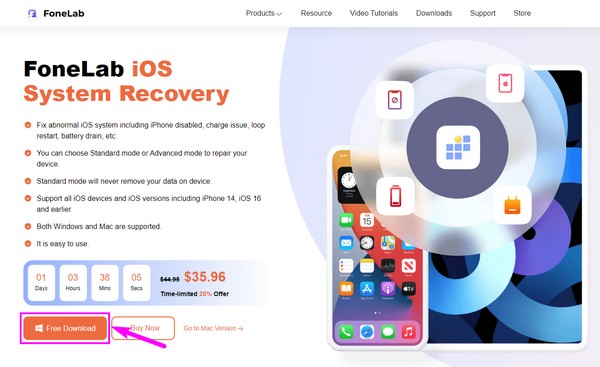
2 lépésA rendszer-helyreállító eszköz fő felülete tartalmazza a legfontosabb jellemzőket. Válaszd a iOS rendszer helyreállítása funkció. Később kipróbálhatja az adat-helyreállítást, a biztonsági mentést és visszaállítást, valamint a WhatsApp átviteli funkcióit, ha szüksége van rájuk. Egyelőre kattintson Rajt a következő felületen.
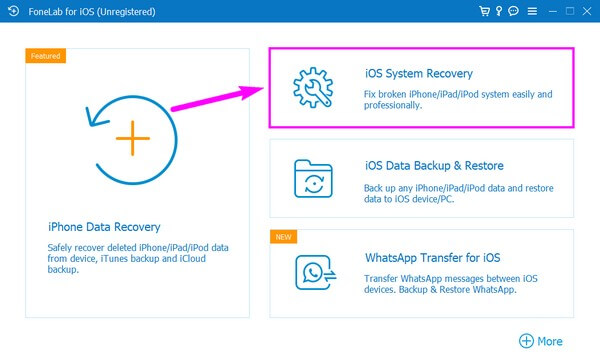
3 lépésKét javítási lehetőséget kap. Ha kiválasztja Standard mód, nem veszítheti el az iPaden tárolt adatokat; biztonságban lesznek a folyamat során. Éppen ellenkezőleg, a Haladó szint teljesen törli az iPad adatait. Így a program megtisztítja azt a probléma megoldása közben. Miután eldöntötte, kattintson megerősít.
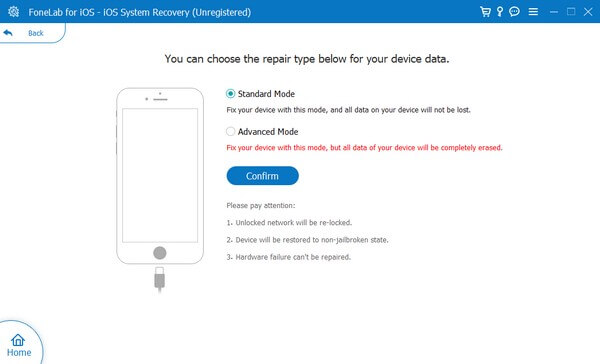
4 lépésA képernyőn megjelenő útmutatások a következő felületen jelennek meg. Gondosan kövesse ezeket a helyreállítási módba lépéshez és a firmware-csomag letöltéséhez. Ezt követően ellenőrizze a firmware-információkat, majd nyomja meg a Javítás gombot az iPad feloldási problémájának megoldásához.
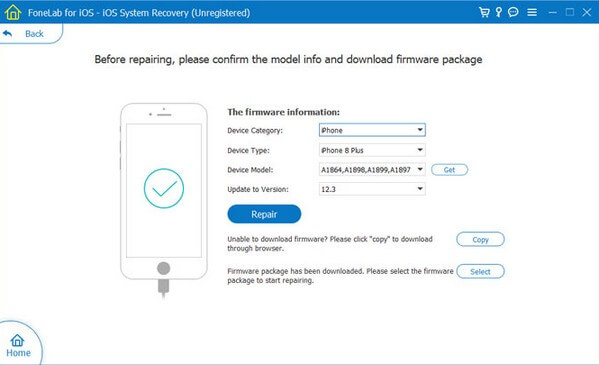
A FoneLab lehetővé teszi iPhone / iPad / iPod rögzítését DFU módból, helyreállítási módból, Apple logóból, fejhallgató módból stb. Normál állapotba adatvesztés nélkül.
- Javítsa ki a letiltott iOS-rendszerrel kapcsolatos problémákat.
- Adatok kinyerése letiltott iOS-eszközökről adatvesztés nélkül.
- Ez biztonságos és könnyen használható.
Az 2 módszer. Indítsa újra az iPadet
Előfordulhat, hogy iPadje csak hibákat vagy egyéb felületes problémákat tapasztal. Ebben az esetben egy alapszintű újraindítás könnyen megmentheti Önt és készülékét a bajtól.
Kövesse az alábbi zavartalan lépéseket az iPad mini újraindításával, hogy az iPad mini nem tud elcsúszni a zárolás feloldásához:
Kezdőlap gomb nélkül:
1 lépésNyomja le a Felső kötet gombot, és azonnal engedje el.
2 lépésNyomja le a Alsó hangerő gombot, és azonnal engedje el.
3 lépésNyomja le a felső gombot, és tartsa lenyomva, amíg az Apple logó meg nem jelenik a képernyőn.
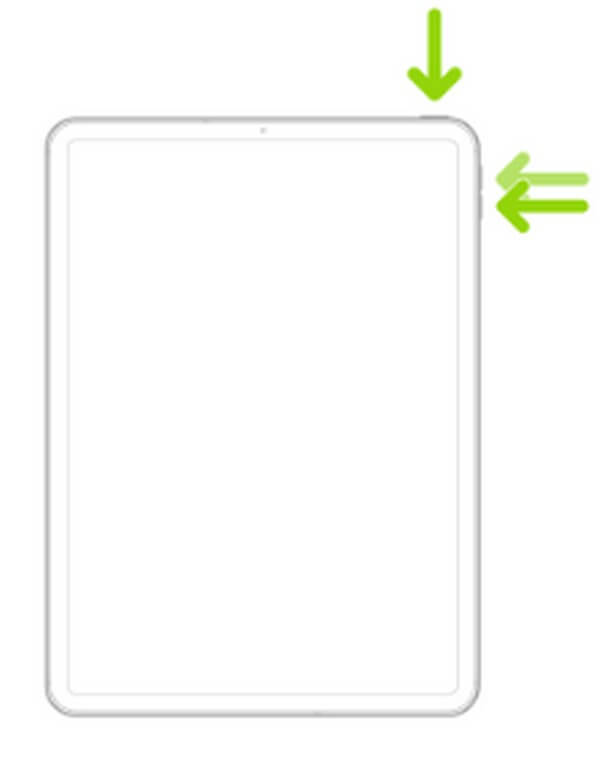
Kezdőlap gombbal:
1 lépésNyomja le a felső és a Kezdőlap gombokat egyszerre, és ne engedje el.
2 lépésAmikor a Apple logó megjelenik a képernyőn, engedje el a tartást.
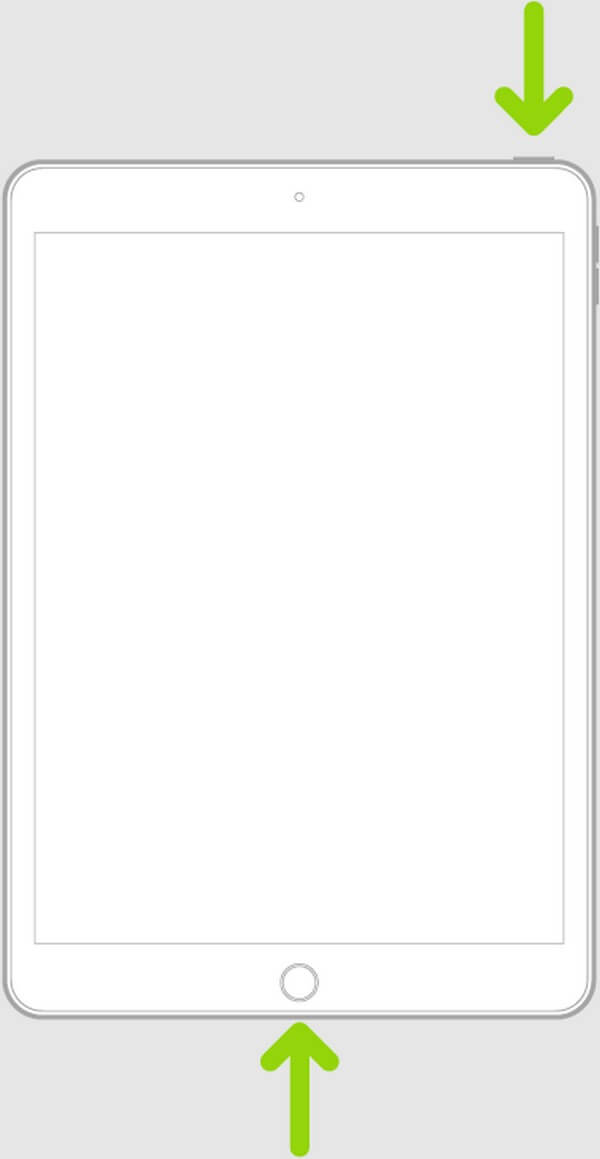
3. módszer: Állítsa vissza az iPadet
Az iPad zárjának javításának másik módja a visszaállítás. Az iTunes használatával gyorsan visszaállíthatja az eszközt. Ez azonban törölheti az összes iPad-adatot. Ezért érdemes lehet biztonsági másolatot készíteni a módszer feldolgozása előtt.
Az alábbiakban felsoroljuk a kezelhető utasításokat az iPad Air nem csúsztatható feloldásához az iPad visszaállításával kapcsolatos probléma megoldásához:
1 lépésCsatlakoztassa iPadjét villámkábellel a számítógéphez, majd futtassa az iTunes legújabb verzióját. Válaszd ki a eszköz ikonra a felületen, majd lépjen a Összegzésként szakasz.
2 lépésAz iPhone adatai alatt kattintson a ikonra Restore iPad lapon. Kövesse az alábbi utasításokat a visszaállítási döntés megerősítéséhez.
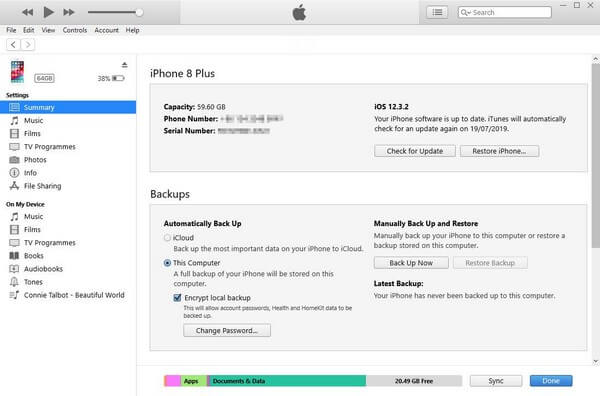
4. módszer: Használja a FoneLab iOS Unlockert
FoneLab iOS feloldó egy másik megbízható, harmadik féltől származó eszköz, amely kijavíthatja az iPad feloldási problémáját. Ez a program arról ismert törölje az iPhone jelszavait, iPad és iPod Touch eszközök. Így segíthet az iPad képernyőjének feloldásában.
A FoneLab segít az iPhone képernyőjének feloldásában, eltávolítja az Apple ID-t vagy annak jelszavát, eltávolítja a képernyő idejét vagy korlátozási jelszavát másodpercben.
- Segít az iPhone képernyő feloldásában.
- Eltávolítja az Apple ID-t vagy annak jelszavát.
- Távolítsa el a képernyő idejét vagy a korlátozási jelszót másodpercben.
Kövesse az alábbi egyszerű utasításokat annak meghatározásához, hogyan javíthatja ki az iPad csúszkáját a probléma feloldásához FoneLab iOS feloldó:
1 lépésMentse el a FoneLab iOS Unlockert a gombra kattintva ingyenes letöltés hivatalos honlapján. Később, az engedélyek megadása után telepítse a programot. Ezután futtathatja a feloldót a számítógépén.
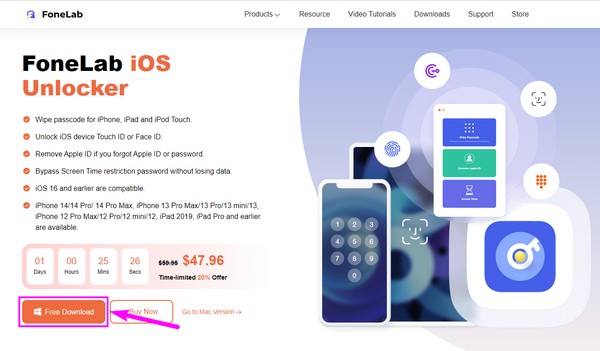
2 lépésA különböző zártípusokhoz tartozó funkciók az eszköz elsődleges felületén jelennek meg. Válaszd a Törölje a jelszót funkció a tetején ebben a helyzetben.
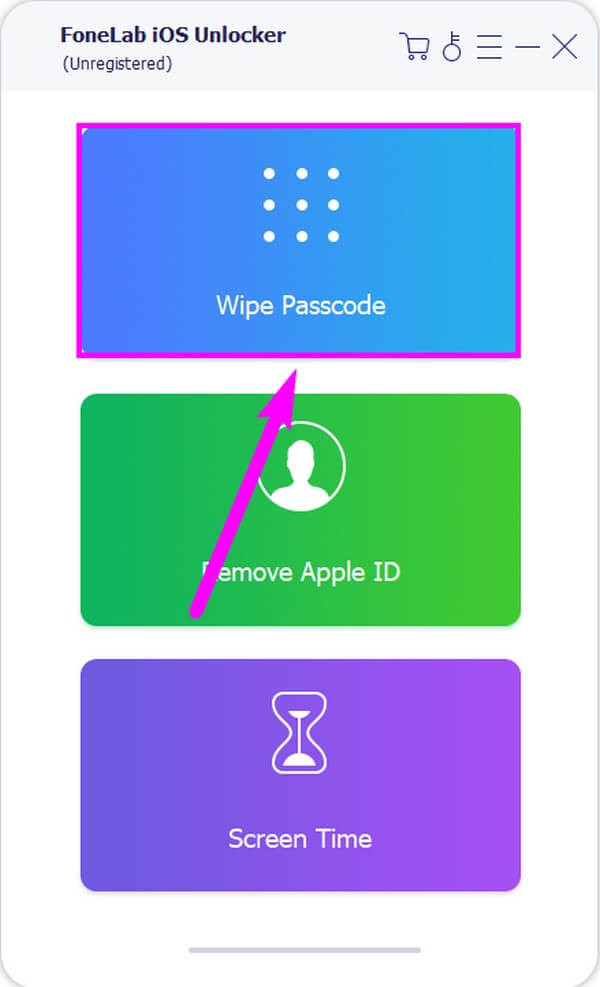
3 lépésKattints Rajt a következő képernyőn, majd csatlakoztassa iPadjét a számítógéphez USB-kábellel. Ezt követően erősítse meg az eszköz adatait, és nyomja meg a gombot Rajt. A firmware letöltése után kattintson a Feloldás gombra, amikor megjelenik a felületen.
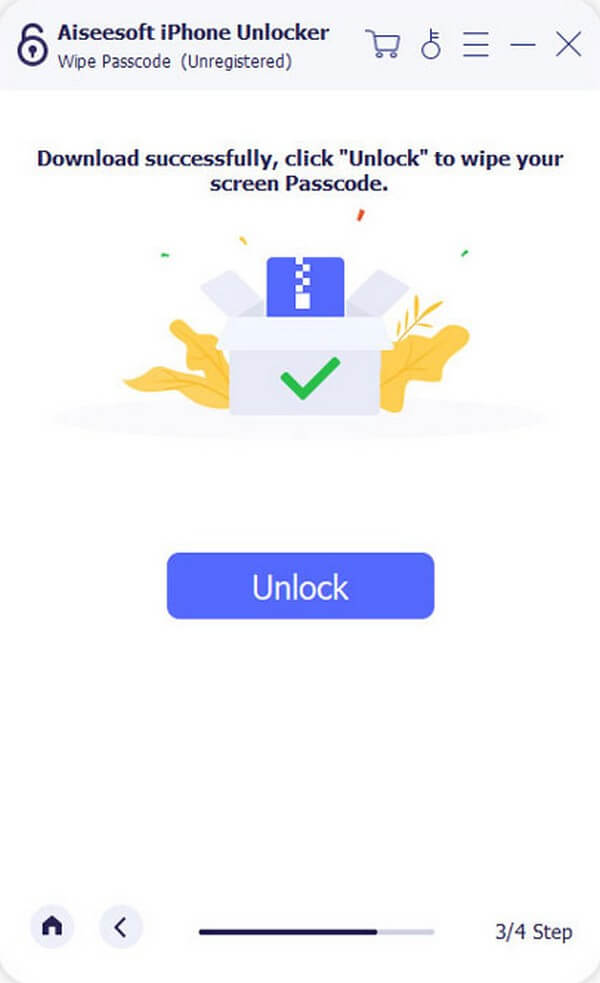
4 lépésÍrja be a 0000-et a következő felület mezőjébe, és nyomja meg a gombot kinyit az iPad feloldásához.
A FoneLab segít az iPhone képernyőjének feloldásában, eltávolítja az Apple ID-t vagy annak jelszavát, eltávolítja a képernyő idejét vagy korlátozási jelszavát másodpercben.
- Segít az iPhone képernyő feloldásában.
- Eltávolítja az Apple ID-t vagy annak jelszavát.
- Távolítsa el a képernyő idejét vagy a korlátozási jelszót másodpercben.
3. rész. GYIK azokról az iPadekről, amelyek nem csúsztathatók a feloldáshoz
1. Miért nem reagál az iPadem a lezárási képernyőn?
A cikk első része megemlít néhány lehetséges okot, amelyek miatt az iPad zárolási képernyője nem tud elcsúszni, vagy miért nem reagál. Megnézheti őket, hogy megtudja a probléma néhány lehetséges gyökerét. Ettől eltekintve előfordulhat, hogy a képernyő nem reagál, mert túl sok alkalmazás fut, ami a iPad lefagy.
2. Hogyan távolíthatom el a csúszdát az iPad feloldásához?
Ha el szeretné távolítani a csúszó képernyőzárat iPadjén, folytassa a következővel beállítások > Biztonság és helymeghatározás > Képernyő zárolása. Amikor megjelennek a lezárási képernyő beállításai, válassza a lehetőséget Egyik sem nak nek távolítsa el ezt a típusú zárat az iPaden.
Reméljük, hogy sikerült megoldani a zárolási problémát iPadjén. Egyéb eszközproblémák megoldásai a FoneLab webhelyén érhetők el, és bármikor felkeresheti, hogy megoldja a problémákat.
A FoneLab segít az iPhone képernyőjének feloldásában, eltávolítja az Apple ID-t vagy annak jelszavát, eltávolítja a képernyő idejét vagy korlátozási jelszavát másodpercben.
- Segít az iPhone képernyő feloldásában.
- Eltávolítja az Apple ID-t vagy annak jelszavát.
- Távolítsa el a képernyő idejét vagy a korlátozási jelszót másodpercben.
